Як видалити та повторно інсталювати Outlook – TechCult
Різне / / April 07, 2023
Microsoft Outlook — це популярний клієнт електронної пошти, який багато людей і компаній використовують для керування електронною поштою. Незалежно від того, наскільки корисним є Outlook, іноді він може не працювати належним чином або часто виходити з ладу. У таких випадках краще видалити та повторно інсталювати Outlook, оскільки це рекомендоване рішення, щоб позбутися проблем, з якими ви зіткнулися. У цій статті про те, як видалити та повторно інсталювати Outlook, ми обговоримо та навчимося цього процесу що передбачає видалення наявної інсталяції програмного забезпечення з вашого комп’ютера та його встановлення знову. Продовжуйте читати, щоб детально дізнатися про цю процедуру.

Зміст
- Як видалити та повторно інсталювати Outlook
- Що станеться, якщо видалити Microsoft Outlook?
- Що станеться, якщо я видалю та перевстановлю Outlook?
- Як відновити або перевстановити Outlook?
- Чи втрачу я дані, якщо перевстановлю Outlook?
- Чи видаляє файли видалення Outlook?
- Видалення Outlook видаляє профілі?
- Як видалити та повторно інсталювати Outlook 365?
Як видалити та повторно інсталювати Outlook
Процес видалення та повторної інсталяції програми Outlook на комп’ютері чи ноутбуці – це не наука. Вам просто потрібен комп’ютер із вами, поки хтось супроводжуватиме вас, щоб виконати цей метод. І ми готові допомогти вам видалити та повторно інсталювати програмне забезпечення Outlook, щоб почати з ним заново. Звичайно, ви не можете видалити програму Outlook окремо від Microsoft Office, але є рішення для досягнення нашої мети. Ви знайдете це швидше, продовжуючи читати цю статтю.
Швидка відповідь
Процес видалення та повторного встановлення Outlook може дещо відрізнятися залежно від вашої операційної системи та версії Outlook. Ось кілька загальних кроків, які допоможуть вам пройти цей процес.
1. Закрити Outlook якщо він відкритий, і натисніть на Меню Пуск і виберіть Налаштування.
2. Натисніть на Програми та функції а потім виберіть Microsoft Outlook зі списку встановлених програм.
3. Натисніть на Видалити і дотримуйтесь підказки на екрані щоб завершити процес видалення.
4. Відвідайте веб-сайт Microsoft і завантажити останню версію Outlook.
5. Двічі клацніть на завантажений файл щоб почати процес інсталяції та дотримуйтеся вказівок підказки на екрані встановити Outlook.
Що станеться, якщо видалити Microsoft Outlook?
Якщо ви видалите Microsoft Outlook, ви автоматично втратити доступ до програми та її функцій, і відповідні користувацькі налаштування програми буде скинуто. Це означає, що ви не зможете надсилати чи отримувати електронні листи, керувати своїм календарем або виконувати будь-які інші завдання, пов’язані з програмою.
Примітка: Вам завжди рекомендують створіть резервну копію даних перед видаленням будь-якої програми, щоб уникнути раптової втрати важливої інформації.
Що станеться, якщо я видалю та перевстановлю Outlook?
Видалення та повторне встановлення Outlook може мати різні наслідки залежно від обставин.
Примітка: важливо створити резервну копію будь-яких важливих даних, перш ніж продовжити видалення.
- Якщо у вас виникли проблеми з поточною інсталяцією, можна виконати чисту переінсталяцію вирішити ці проблеми.
- Перевстановлення призведе до отримати останню версію Outlook із нещодавно випущеними функціями без раніше виявлених помилок чи збоїв.
Читайте також: Що відбувається, коли я видаляю резервну копію iCloud?
Як відновити або перевстановити Outlook?
Щоб відновити та перевстановити Outlook, вам доведеться відновити та переінсталювати Microsoft Office оскільки Outlook є частиною Microsoft Office. Давайте подивимося, як це зробити:
Примітка: Закрийте програму Outlook на комп’ютері, перш ніж виконувати кроки для відновлення та повторної інсталяції Outlook.
Варіант I: відновлення Microsoft Office
1. Натисніть Ключ Windows на вашому ПК або ноутбуці.
2. Введіть Outlook у рядку пошуку та натисніть ВІДЧИНЕНО.

3. Потім знайдіть і натисніть на Видалення програми варіант під Програми, як показано нижче.
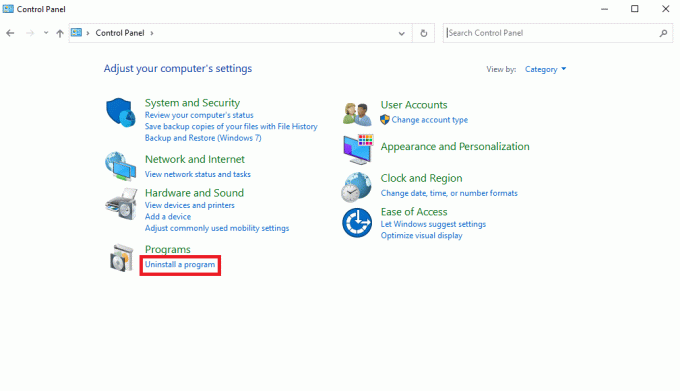
4. Знайдіть і клацніть правою кнопкою миші Microsoft Office програма.
5. Потім натисніть на Зміна.
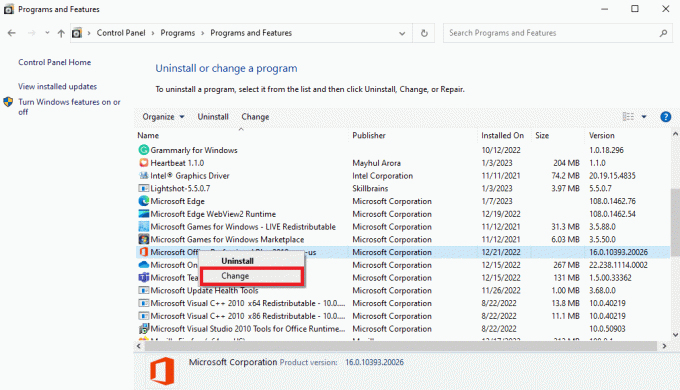
6. Надайте системний дозвіл.
7. Виберіть Швидкий ремонт або Онлайн ремонт перемикач, за вашим бажанням.
8. Нарешті натисніть на Ремонт щоб почати процес.

Тепер давайте подивимося, як видалити та повторно інсталювати Outlook на комп’ютері.
Читайте також: Як відновити Redistributable Microsoft Visual C++
Варіант II: переінсталюйте Microsoft Office
Примітка: Якщо у вас є a Підписка на Microsoft 365, ви також можете інсталювати Outlook через портал Microsoft 365, увійшовши за допомогою даних свого облікового запису та вибравши Інсталювати Office або Інсталювати Outlook на інформаційній панелі.
1. Вдарити вікна + яключі разом, щоб запустити Параметри Windows.
2. Натисніть на програми плитка, як показано.

3. В Програми та функції вкладка, знайдіть MicrosoftОфіс додаток

4. Потім виберіть Microsoft Office і натисніть на Видалити варіант.

5. Далі натисніть на Видалити із запиту підтвердження.

6. Перезавантажте ПК після видалення Microsoft Office.
7. Після того, як ви видалили програму MS Office, щоб повторно інсталювати її, відвідайте веб-сторінку Веб-сторінка облікового запису Microsoft і натисніть на Знакв варіант.

8. Введіть ваш Облікові дані облікового запису MS і натисніть на Далі щоб продовжити процес входу.

9. Виберіть Послуги та підписки у верхній панелі меню, як показано на малюнку нижче. Ця сторінка відкриває всі ваші зареєстровані програми Office.

10. Під Продукти, які ви придбали натисніть на встановити варіант для Продукт Microsoft Office ви хочете перевстановити.

11. Потім двічі клацніть на завантажений інсталяційний файл щоб запустити та встановити його.
12. Після встановлення відкрийте Outlook і Увійти на ваш рахунок.
Ось як ви можете видалити та повторно інсталювати Outlook.
Читайте також: Як видалити обліковий запис Outlook
Чи втрачу я дані, якщо перевстановлю Outlook?
Немає, якщо ви перевстановите Outlook, ви не втратите жодних даних.
Однак, якщо ви змінили налаштування на деякі спеціальні параметри, ті спеціальні налаштування буде скинуто до значень за замовчуванням. Отже, після перевстановлення вам доведеться змінити налаштування, щоб досягти змін, які ви зробили раніше. Окрім цього, у вашому Outlook та інших програмах MS Office зберігатимуться всі ваші дані.
Чи видаляє файли видалення Outlook?
Немає, видалення Outlook не видаляє електронні листи. Видалення MS Office з вашого комп’ютера не призведе до видалення жодних збережених файлів і даних програм MS Office. Буде втрачено лише власне налаштування.
Видалення Outlook видаляє профілі?
Немає, видалення Outlook не робить видалити профілі за замовчуванням. Вам доведеться явно видалити потрібний профіль або обліковий запис Outlook.
Як видалити та повторно інсталювати Outlook 365?
Нижче наведено кроки, щоб видалити та повторно інсталювати Outlook разом із Microsoft Office або Microsoft 365.
1. По-перше, закрити Outlook та інші програми Microsoft на вашому ПК або ноутбуці.
2. Натисніть Windows + Rключі одночасно на клавіатурі, щоб відкрити бігти діалогове вікно.
3. Введіть appwiz.cpl запустіть ярлик команди у вказаному полі та натисніть в порядку щоб відкрити Програми та функції вікно.

4. Знайдіть і клацніть правою кнопкою миші Microsoft Office або Microsoft 365 зі списку встановлених програм.
5. Натисніть на Видалити і дотримуйтесь екранні підказки щоб завершити процес видалення.

6. Тепер, щоб повторно інсталювати Outlook із Microsoft Office на вашому комп’ютері, ви можете завантажити та повторно інсталювати його зі свого спочатку придбане програмне забезпечення від вашого Служби та підписки Microsoft Office розділ.

Рекомендовано:
- Як видалити історію TikTok
- 20 найкращих безкоштовних музичних редакторів онлайн
- Як відновити видалену чернетку в Outlook 365
- Як установити та використовувати Teams Add in для Outlook
Сподіваємось, ви зрозуміли кроки як видалити та повторно інсталювати Outlook з цими докладними інструкціями на вашу допомогу. Якщо у вас є запитання чи пропозиції, залиште їх у розділі коментарів нижче, щоб ми знали. Ваші відгуки та запитання є цінними, і ми радимо вам поділитися тим, про що ви хочете дізнатися, у нашій наступній статті.
Піт є старшим співробітником TechCult. Піт любить усе, що пов’язано з технологіями, а також у душі завзятий саморобник. Він має десятирічний досвід написання інструкцій, функцій і технологічних посібників в Інтернеті.



